Bagaimana untuk mendapatkan Windows 11 Aplikasi cat aktif Windows sepuluh
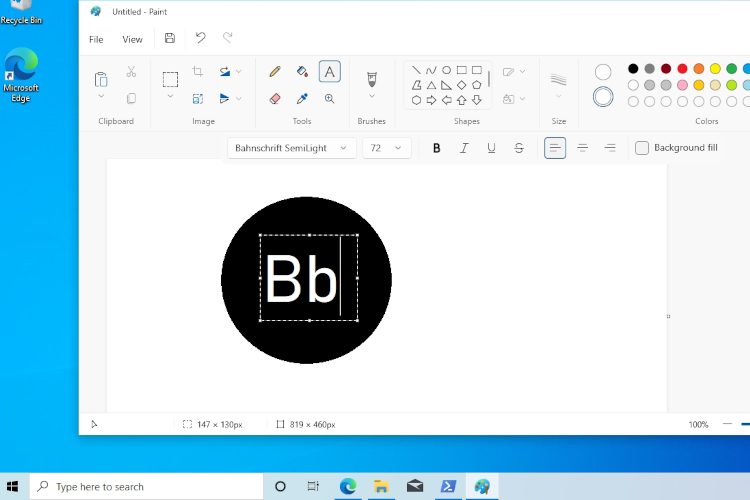
Aplikasi modern yang dibangun di atas kerangka desain WinUI 3 sedang dirilis pada Windows 11, tapi Windows 10 tidak mendapatkan banyak cinta dari Microsoft. Baru-baru ini, kami menulis cara menginstal Microsoft Store baru di Windows 10, sehingga pengguna yang menjalankan OS desktop lama juga dapat merasakan toko baru dan desain modernnya. Dan sekarang, kami telah menyusun panduan lain tentang cara mendapatkan Windows 11 Aplikasi cat aktif Windows 10. Ya, Anda dapat menjalankan aplikasi Paint yang baru didesain ulang di Windows 10 komputer pribadi. Jadi tanpa penundaan, mari kita periksa instruksinya.
Pengaturan Windows 11 Aplikasi cat aktif Windows 10 (tahun 2021)
Kami telah membahas langkah-langkah untuk menginstal Windows 11 Aplikasi cat aktif Windows 10 dalam artikel ini. Saya sarankan mengikuti petunjuk langkah demi langkah untuk mendapatkan aplikasi Paint baru. Dengan mengatakan itu, mari kita mulai.
Unduh File MSIXBUNDLE dari Windows 11 Aplikasi Cat
1. Pertama, buka situs web ini dan rekatkan 9PCFS5B6T72H di bidang teks. Kemudian atur menu tarik-turun di sisi kiri kotak teks ke “ProductId”. Selanjutnya, pilih “Cepat” dari menu tarik-turun di sebelah kanan kotak teks dan tekan tombol “OK” (tanda centang).
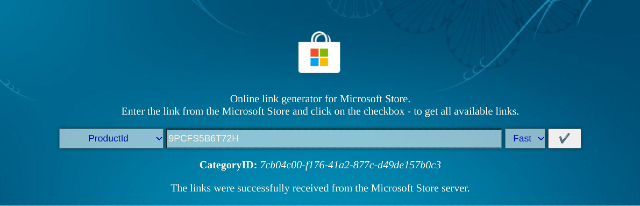
2. Anda sekarang akan melihat daftar panjang file di layar Anda. Kamu butuh unduh MSIXBUNDLE Windows 11 Aplikasi Cat. Cukup cari string di bawah ini dan unduh file. Di Chrome, Anda harus mengeklik kanan tautan dan memilih “Save As…”. Ukuran filenya sekitar 8MB.
Microsoft.Paint_11.2110.0.0_neutral_~_8wekyb3d8bbwe.msixbundle
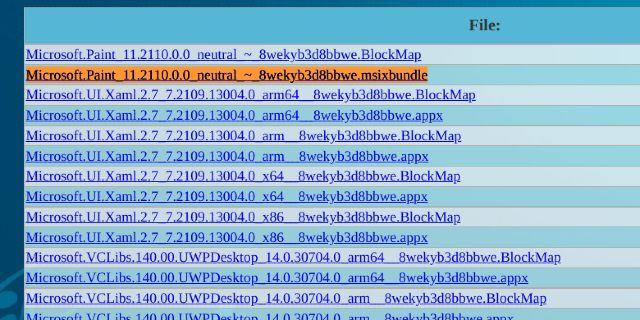
3. Setelah mengunduh file, lanjutkan dan Unduh 7-Zip (Gratis). Ini akan memungkinkan Anda untuk mengakses dan mengekstrak file MSIXBUNDLE.
Revisi Windows 11 File Aplikasi Cat
1. Setelah Anda menginstal 7-Zip, buka dan cari MSIXBUNDLE. Pilih file dan klik “Ekstrak“Di atas. File akan segera didekompresi di folder/drive yang sama. Klik “OK” pada pop-up yang muncul.
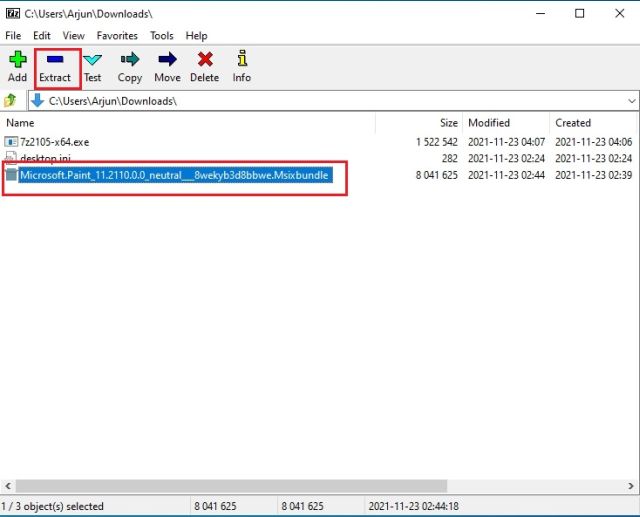
2. Selanjutnya, buka folder yang tidak di-zip.
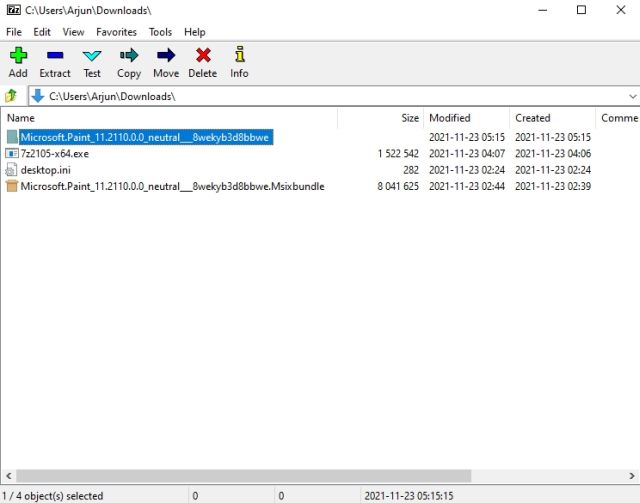
3. Kemudian tarik ke bawah. Di sini Anda akan menemukan “…x64.msix” file. Pilih dan klik “Ekstrak” di bagian atas. Folder lain akan dibuat dengan semua file yang diekstrak di atas.
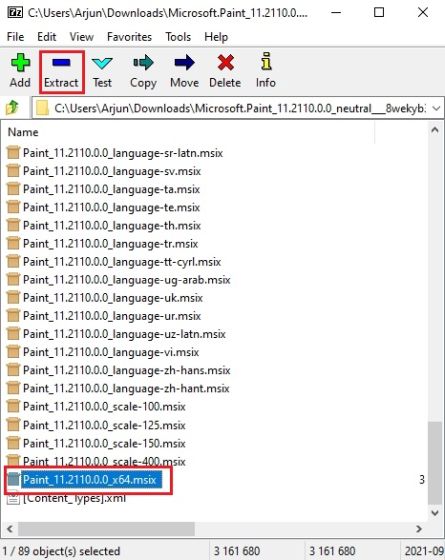
4. Buka folder Paint_x64.
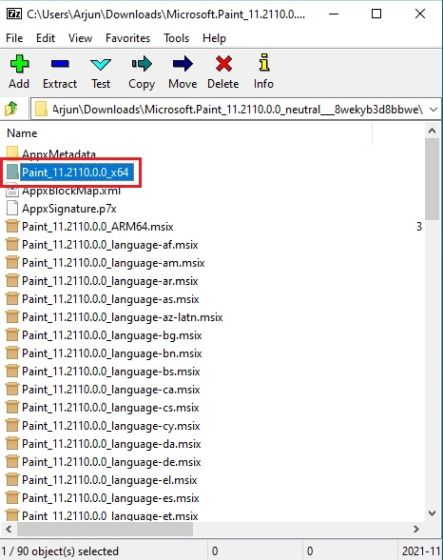
5. Di sini, klik kanan pada “AppxManifest.xml“Dan pilih “Edit” untuk membuka file di Notepad.
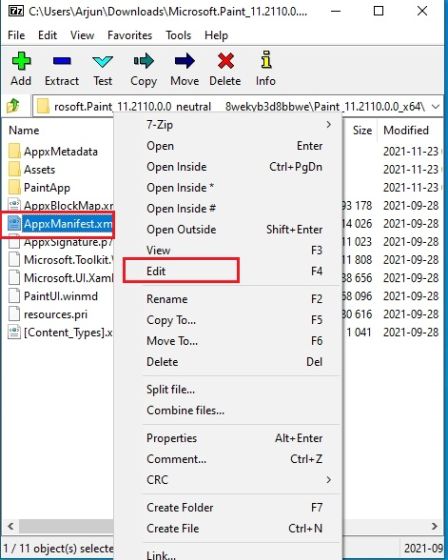
6. Sekarang, itu tergantung Windows Versi 10 Anda harus melakukan perubahan. Membuka Windows Instal dan buka Sistem -> Tentang untuk memeriksa nomor versi. Di sini, mari kita rekam membangun OS.
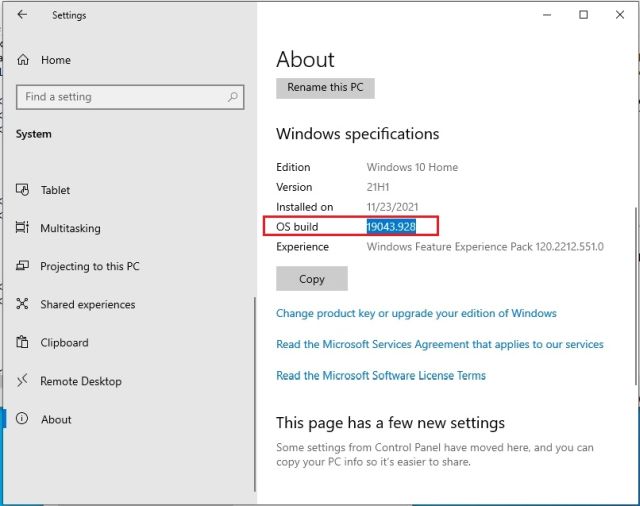
7. Pindahkan kembali ke file Notepad dan ganti “Versi Min“Dengan 10.0.XXXXX.XX (ganti X dengan nomor build Anda). Contoh – versi OS saya adalah 19043.28, jadi saya mengubahnya menjadi 10.0.19043.28. Sekarang, simpan file Notepad dan tutup.
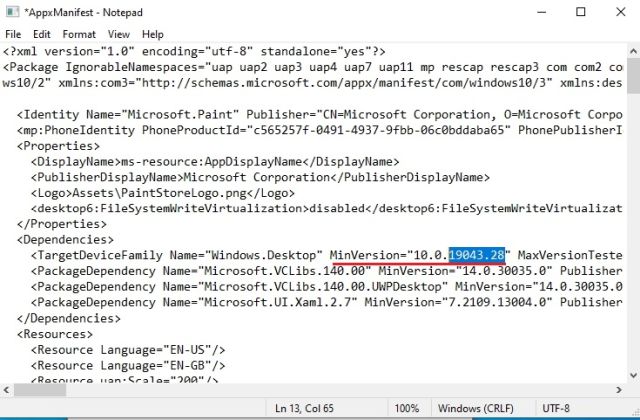
8. Setelah perubahan dilakukan, hapus file dan folder berikut dalam folder x64 yang sama. Anda dapat mengklik “Hapus” di bagian atas. Anda sekarang dapat menutup 7-Zip.
AppxBlockMap.xml AppxSignature.p7x [Content_Types].xml AppxMetadata folder
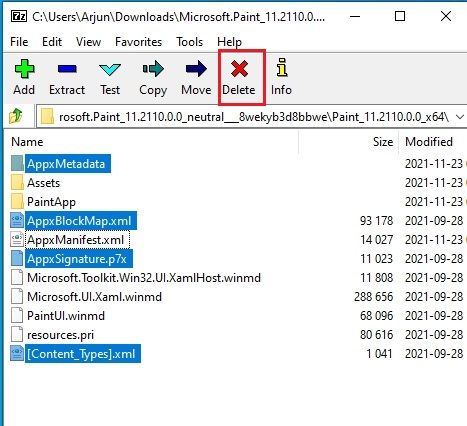
Pengaturan Windows 11 Aplikasi cat aktif Windows sepuluh
1. Sekarang Anda telah memodifikasi file MSIXBUNDLE dari aplikasi Paint baru, instal Windows 11 Aplikasi cat aktif Windows 10. Tekan tombol Windows masukkan sekali dan cari “pengembang”. Kemudian pilih “Pengaturan Pengembang“Dari hasil pencarian.
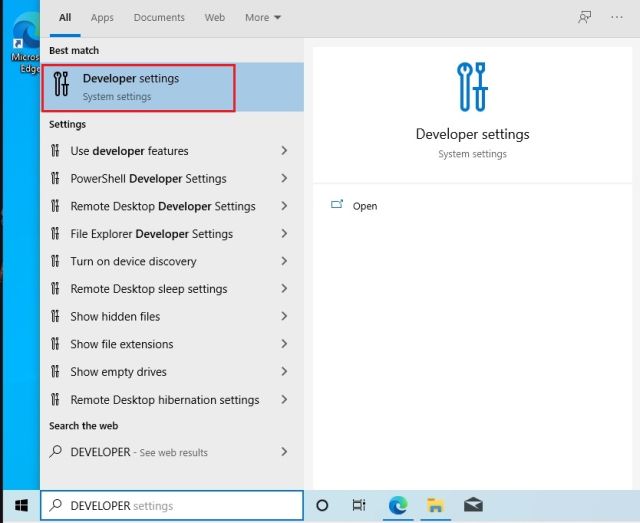
2. Di sini, nyalakan mode pengembang gunakan sakelar “Instal aplikasi dari sumber apa pun, termasuk file yang dapat dilepas”. Pada prompt berikutnya, pilih “Ya”.
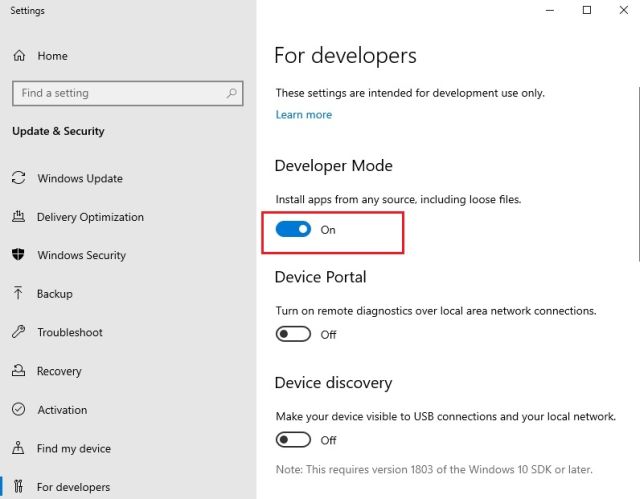
3. Kemudian tekan Windows rekey dan cari PowerShell. Pada layar hasil pencarian, klik “Jalankan sebagai administrator” di panel kanan.
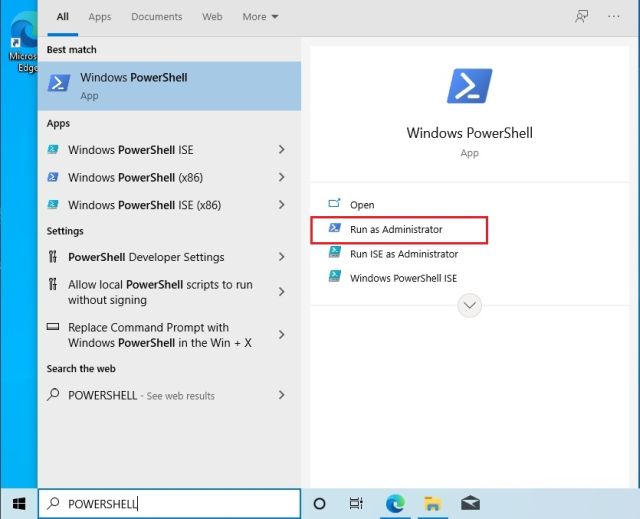
4. Sekarang, arahkan ke folder MSIXBUNDLE yang diekstrak dan buka folder x64. Di sini, cari file “AppxManifest.xml” yang telah kita modifikasi pada bagian di atas. Tahan tombol “Shift” dan klik kanan pada file “AppxManifest.xml” dan pilih “Salin sebagai jalur“.
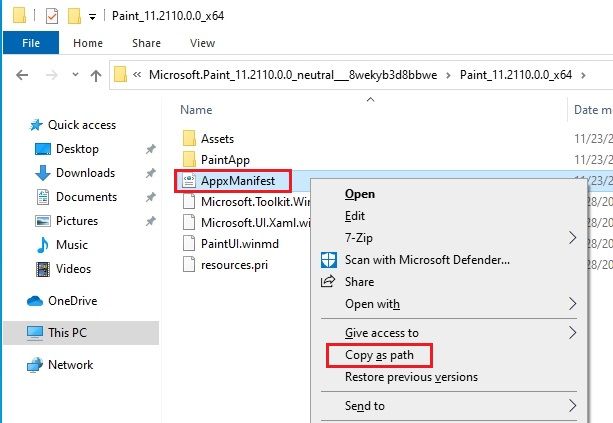
6. Gulir kembali ke jendela PowerShell dan masukkan perintah di bawah ini. Terjamin ganti jalur file dengan jalur yang Anda salin pada langkah di atas. Klik kanan di jendela PowerShell dan jalurnya akan disertakan di akhir perintah. Terakhir, tekan Enter.
Add-AppxPackage -Register filepath
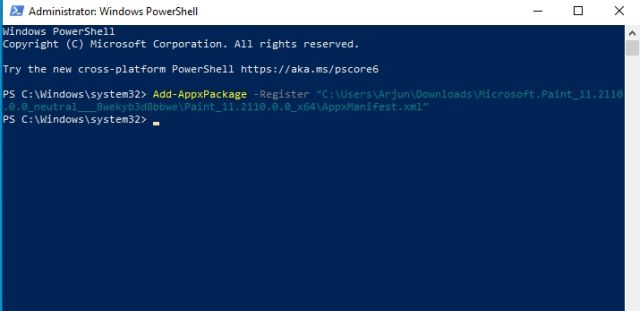
7. Sekarang, buka Start Menudan Anda akan menemukan yang baru Windows 11 Aplikasi Paint sudah terpasang Windows 10 komputer pribadi. Karena nama paket yang berbeda, Anda dapat menggunakan aplikasi Paint lama dan baru di Windows 10 komputer. Menikmati!
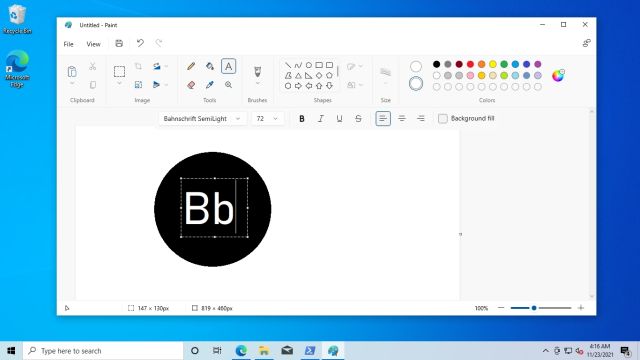
Baru Windows 11 Cat vs Klasik Windows 10 Cat
Sejauh ini, dalam pengujian saya, saya telah memperhatikan bahwa perubahan mencolok dalam Windows 11 Aplikasi Paint hanya untuk tujuan visual. Tentang Klasik Windows 10 Aplikasi Paint, semua tombol dan elemen UI diberi label, sedangkan tombol tanpa label apapun tentang yang baru Windows 11 Aplikasi Paint dan itu bisa membingungkan bagi sebagian pengguna. Bergantung pada ikon visualnya, Anda harus menebak tombol mana yang berfungsi, tetapi saya yakin pengguna akan terbiasa dengan mudah setelah menghabiskan beberapa waktu di aplikasi.
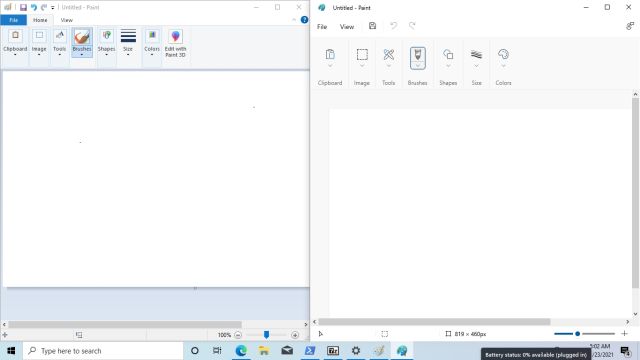 Kiri: Lama Windows 10 Aplikasi Cat | Kanan: Baru Windows 11 Aplikasi Cat
Kiri: Lama Windows 10 Aplikasi Cat | Kanan: Baru Windows 11 Aplikasi CatJuga, dalam hal kinerja, aplikasi Paint baru adalah secara signifikan lebih lambat daripada versi klasik yang lebih tua. Dan itu bertahan, karena aplikasi Paint baru masih dalam pratinjau dan akan membutuhkan lebih banyak perbaikan untuk membuatnya bekerja secepat aplikasi lama. Singkatnya, saya suka perubahan UI dan tombol bersih pada Paint baru, tetapi bagi sebagian besar pengguna, Windows Aplikasi 10 Paint masih akan menjadi pilihan utama untuk saat ini.
Coba aplikasi Paint baru di Windows sepuluh
Jadi begitulah cara Anda dapat memodifikasi Windows 11 Aplikasi cat dan buat itu kompatibel dengan Windows 10. Dari kelihatannya, aplikasi Paint baru tidak datang Windows 10 karena nama paket berbeda dan tidak ada build 32-bit dalam paket MSIX. Jadi jika Anda ingin menggunakan aplikasi Paint baru di Windows 10, ini adalah satu-satunya cara untuk melakukannya. Pokoknya sekian dari kami. Jika Anda ingin mempelajari cara menginstal Microsoft Store baru di Windows 10, ikuti instruksi tertaut kami. Dan jika Anda memiliki pertanyaan, beri tahu kami di bagian komentar di bawah.




